教你在局域网同步本机电脑时间
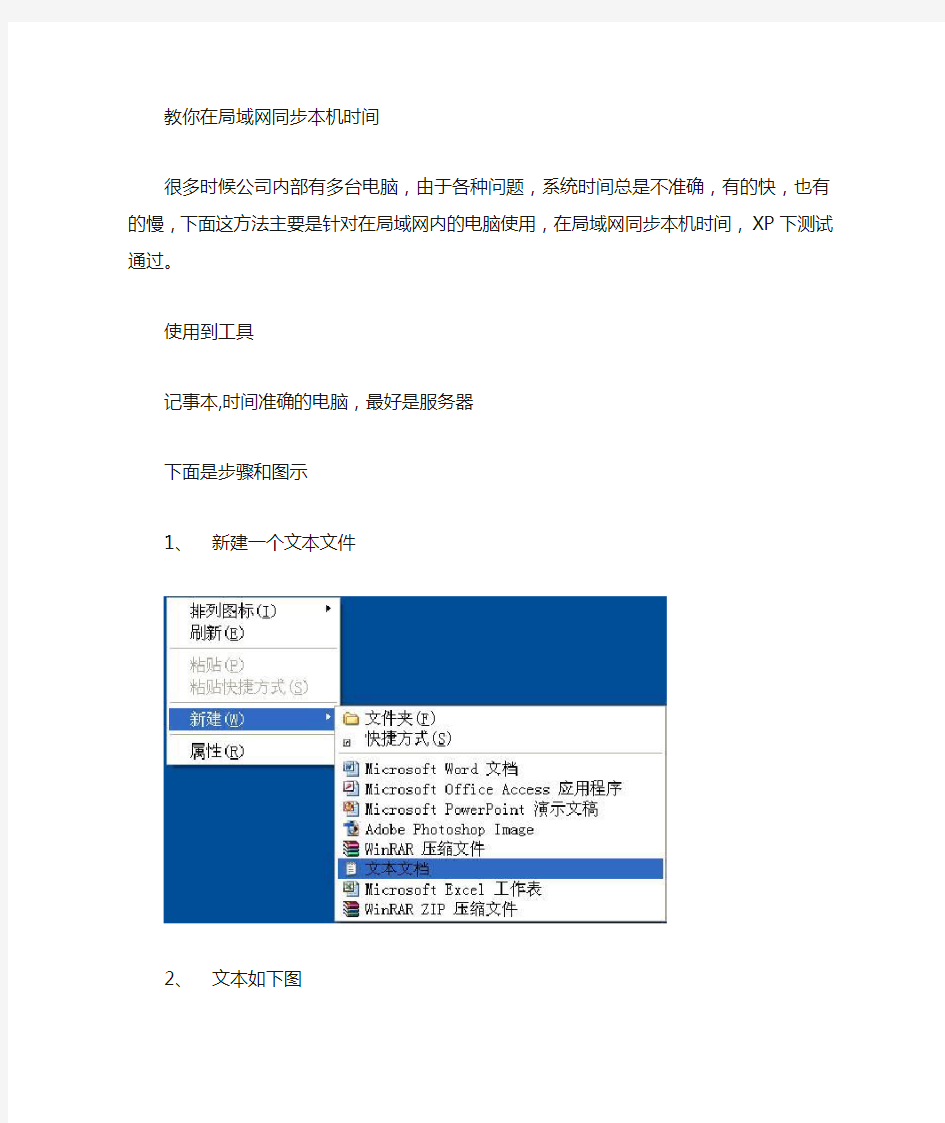

教你在局域网同步本机时间
很多时候公司内部有多台电脑,由于各种问题,系统时间总是不准确,有的快,也有的慢,下面这方法主要是针对在局域网内的电脑使用,在局域网同步本机时间,XP下测试通过。
使用到工具
记事本,时间准确的电脑,最好是服务器
下面是步骤和图示
1、新建一个文本文件
2、文本如下图
3、
4、打开文本在里面输入
@echo off
net time \\192.168.0.247 /set /yes
echo 时间同步完成!
echo.& pause
其中\\192.168.0.247为你要同步的计算机IP时址
保存文件,后把文件名改为"同步247时间.bat"
运行效果如下图
如果要运行后自动关闭窗口,只要把echo.& pause改为exit就可以
文章由益益购(https://www.360docs.net/doc/ec18043928.html,)整理制作,转载请注明。
请教大家,如何让我建立的一个BAT文件,隔一段时间,可以自己运行起来,不用我手动去双击这个BAT文件。
比如,让它3秒运行一次,或5秒运行一次?
我该怎么做呢?是在这个BAT文件中加入某种代码,还是用第三方软件来做呢?千万别说的太复杂,我是菜鸟,平白语言就好啊!
急………高分求教,本人绝对诚信!可以看我的知道记录!不食言!!
系统的任务计划非常的麻烦,时间设置上没法达到我的要求,即3秒运行一次。
我有看了下面的答案,有试了下,是可以做到的,但是现在问题就是它会总是闪啊闪啊的,很烦,能不能在后台运行不提醒我呢?怎样做到呢?
试试我的vbs代码吧:
'====代===码===开===始============
name="d:\123.bat"
set ws=CreateObject("wscript.shell")
set fso=CreateObject("Scripting.FileSystemObject")
while 1
set f=fso.getfile(name)
ws.run f.shortpath,0
wscript.sleep 1000*3
'====代===码===结===束=============
使用方法:
将上面的代码复制保存为vbs扩展名的文件,就像保存bat文件一样,只不过是bat变成了vbs。
我写的代码中将要执行的bat文件设置为了d:\123.bat,这可能不是你要求的,你自己手动在代码中将它改成你的bat文件的路径。
保存后双击这个vbs文件即可。
@echo off & setlocal enabledelayedexpansion
if not "%1"=="wind" mshta vbscript:createobject("wscript.shell").run("""%~nx0""
wind",vbhide)(window.close)&&exit
:kk
ping /n 3 127.1 >nul
;这里写上你要做的脚本,就会后台循环隐藏运行了
dir >>c:\11.txt
echo hello>>c:\11.txt
goto kk
1.打开windows>控制面板>任务计划;
2.这时开启另一个资源管理器窗口,选中你预先编辑好的BAT文件,直接拖至先前打开的任务计划窗口。
3.这时任务计划窗口会多了一个任务,以你的BAT文件作为任务命名。在这个任务上单击右键,选择属性,单击设置密码,输入管理员密码并确认。在此属性窗口顶上切换至“计划”栏,修改任务执行的频率,周期等,应用。确定。就OK。
windows 计划任务无法精确到秒,重复间隔的最小单位是分钟。如果你要以秒为单位重复执行任务的话,有一个可行的思路是开启一个网页,在网页中插入每3秒刷新的一次的代码,网页每刷新一次,执行一次你要的任务。
set os=createobject("wscript.shell")
do
wscript.sleep 3000
os.run "c:\kill.bat",vbhide
以上保存为vbs格式,c:\kill.bat替换为你的bat. vbhide就是隐藏运行的意思
会不会是批处理文件本身造成的
电脑局域网共享设置 1. 硬件是否连通 我们在计算机的连机之前首先要确认的就是这两台计算机在网络上是否已经连接好了,也就是说硬件部分是否连通。可以通过开始-运行中用ping命令来检测。将两台计算机都最好是各自手动设置IP(比如172.192.0.1 子网掩码255.255.255.0 而另一个是172.192.0.2 子网掩码相同)使用命令ping 172.192.1.2(在IP是172.192.0.1 的计算机上使用)使用ping 172.192.0.1 (IP是172.192.0.2上使用)看两台电脑是否已经连通。若连通了就可以了,若没那就要检查硬件的问题了,比如网卡是不是好的有没有插好网线是不是好的一般也就这3个情况了。 关于IP的具体设置步骤: 我的电脑-控制面板-网络连接-本地连接右键属性-常规-找到TCP/IP协议-点下面的属性-常规-选择使用下面的IP地址,然后填IP和子网掩码就可以了。 2.在网络邻居看不到对方 请确认自己的工作组是否正确双方应在相同的工作组里面具体的操作如下: 电击“我的电脑右键-属性-计算机名”可以看到你的工作组。要修改的话就点“更改”就可以了。 3. 出现字句“您可能没有权限使用网络资源,请与这台服务器的管理员联系以查明您是否有访问权限” 在说明时没有特别指出的话我们都以默认的guest帐户连机 ⑴当你在自己的电脑上点机网络邻居的时候出现的,可能的原因有: ①XP本身所自带的网络防火墙没有关闭,请关闭。设置如下: 我的电脑-控制面板-网络连接-本地连接右键属性-高级就可以看到了,把那个勾去掉,不用管它的提示。 ⑵当你在网络邻居的查看工作组计算机里面看到了对方,但点击的时候出现上面字句的原因: ①恭喜你原因是出在对方的计算机上的 ②对方没有关掉防火墙(自身的,后来装的都有可能) ③对方没有开启guest帐户 ④位于我的电脑-控制面板-管理工具-安全设置-本地安全策略-用户权利指派中的“拒绝从网络登陆”看看有没,有guest 就删除 ⑸对方在注册表里做过一些修改如下: [HKEY_LOCAL_MACHINE\SYSTEM\CurrentControlSet\Control\Lsa] "restrictanonymous"=dword:00000001 ;禁止空连接若改2则匿民用户无法连接你的IPC共享把这个删除就可以了。 4.连机是不是一定要开启guest帐户 答案是否定的,连机不一定非要开启guest帐户。只要你愿意,你甚至可以有管理员帐户登陆,只要更改相关的设置就可以了。设置如下: 我的电脑-控制面板-管理工具-安全设置-本地安全策略-安全选项中“网络访问:本地帐户的共享和安全模式”(默认是来宾)改为“经典”即可。然后连机点击对方的时候,用户那一栏是可以自己填的,可以用对方电脑上的任何已经开启了的用户进行登陆。不过需要注意的一点是在这个安全选项中还有一项那就是“帐户:使用空白密码的本地帐户只允许进行控制台登陆”也就是说对方电脑上的别的帐户,比如说管理员帐户密码是空的反而不能登陆。这时可以关掉这个项或者让对方给需要登陆的帐户设置个密码。 5.关于guest帐户的一些问题
PC、硬盘录像机时间同步设置 一.原理:利用NTP服务实现。NTP服务器【Network Time Protocol(NTP)】是用来使计算机时间同步化的一种协议,它可以使计算机对其服务器或时钟源(如石英钟,GPS 等等)做同步化,它可以提供高精准度的时间校正(LAN上与标准间差小于1毫秒,W AN 上几十毫秒),且可介由加密确认的方式来防止恶毒的协议攻击。 二.如何使局域网内的电脑时钟同步 首先要在互联网上寻找一台或几台专门提供时间服务的电脑(以下称为“主时间服务器”),在百度和Google里搜索一下,时间服务器还是很多的,笔者推荐pool.ntp.org这个地址。其次设置局域网时钟服务器。选择单位中能上外网的一台电脑,让它与主时间服务器同步,然后把它设为局域网内部的时间服务器(以下称为时间服务器),以后局域网内所有电脑依它为准进行时间校对。 最后设置客户端。如果客户机为win2000、XP或Linux系统,不需要安装任何软件。如客户机为Win98系统时要根据时间服务器类型的不同而区别对待:如果时间服务器选用SNTP协议进行时钟同步,则Win98机上需安装一个sntp客户端软件,如时间服务器由Windows电脑通过netbios协议提供,则Win98上也不需要安装任何软件。 三.如何设置时间服务器 以下分Win2000、XP分别介绍,而且只介绍sntp服务的架设。 1.Windows2000、XP做时间服务器 第一步:指定主时间服务器。在DOS里输入“net time /setsntp:pool.ntp.org”,这里我们指定pool.ntp.org是主时间服务器。 第二步:与主时间服务器同步。先关闭windows time服务,再开启该服务。在DOS里输入“net stop w32time”、“net start w32time”。 第三步:设置电脑的Windows time服务的启动方式为自动,在“管理工具”的“服务”界面下完成(xp系统默认是自动)。 注意:这台windows主机不能加入任何域,否则无法启动windows time服务。此时,这台windows电脑已经是互联上主时间服务器的客户了,以后每次电脑启动时,都会自动与主时间服务器校对时间。如果网络不通,电脑也会过45分钟后再次自动校对时间。需要提醒的是电脑的时钟与标准时间误差不能超过12个小时,否则不能自动校对,只有手动校正了。
完美解决苹果电脑双系统时间同步 自从苹果公司収布Bootcamp技术以来,苹果电脑已经完全兼容Windows操作系统,使苹果电脑不再是高端用户的最爱,普通用户也可以使用堪称世界一流硬件的苹果计算机了。但是在苹果电脑上使用Macintosh和Windows 双操作系统时有一个问题始终困扰着我们,Macintosh操作系统和Windows 操作系统的系统时间始终不能同步。 例如:以天津为例,假设天津本地时间是下午1:00,我们启动苹果电脑迚入Windows操作系统,调整Windows操作系统的系统时间为13:00,然后重新启动苹果电脑迚入Macintosh操作系统,这时我们会収现Macintosh操作系统的系统时间是21:00;相反,如果我们首先迚入Macintosh操作系统,调整系统时间为1:00,然后重新启动苹果电脑迚入Windows操作系统,这时Windows操作系统的系统时间是上午5:00。Windows操作系统和Macintosh 操作系统的系统时间始终不能同步并两者相差8个小时。 为什么会出现运行在苹果电脑上的Windwos操作系统和Macintosh操作系统时间不能同步的奇怪现象呢?这要从操作系统的系统时间说起。无论是Windows操作系统还是Macintosh操作系统,操作系统的系统时间是从两个方面同步,一是通过互联网和互联网时间服务器迚行校准,二是通过从计算机本地主板硬件时钟迚行校准。明白了操作系统系统时间的由来,我们再来看看导致苹果电脑上Windows操作系统和Macintosh操作系统时间不能同步的原因。两个操作系统默认都是从本地计算机硬件时钟迚行校准,Macintosh操作系统把来自计算机主板硬件时钟的时间当成GMT时间来处理,即GMT+0;而Windows操作系统把来自计算机主板硬件上的时间当作使用者所在地的时区时间,以天津为例,即GMT+8。这种Windows操作系统和Macintosh操作系统在处理时间上的不同是导致两个操作时间不能同步的真正原因。(此文章出处于: 知道了导致两个操作系统时间不能同步的原因,我们又该如何解决这个问题呢?我们可以通过修改Windwos操作系统注册表来调整Windwos操作系统时区,使Windwos操作系统取得的计算机主板硬件时钟也为GMT,那么就可以解决Windows操作系统和Macintosh操作系统系统时间不能同步的问题。 具体操作步骤如下: 第一步:启动苹果电脑并迚入Windows操作系统; 第二步:选择“开始-运行”; 第三步:输入“regedit”打开注册表; 第四步:定位到
关于同步210厂各计算机系统时间的方案目前我厂现场计算机包括生产管理计算机(含MES系统终端及ERP系统终端)、过程控制计算机(各二级服务器及终端)和基础自动化计算机(操作用HMI、FDA等),各系统的计算机均是使用自身BIOS时间作为系统时间,造成各电脑时间互异、各信息系统之间时间无法同步的情况;公司规定各系统时间同步原则为三级系统与ERP 系统时间同步、二级系统时间与三级系统时间同步、一级系统与二级系统时间同步;但是公司没有建设专门的时间服务器,且我厂一二级各系统之间互相独立,各系统之间时间同步存在很大的困难,为达到各系统之间时间同步的目的,特制定如下方案: 一、选择调度室计划用三级电脑作为我厂所有计算机系统的时间 服务器,设置该电脑时间与信息中心MES系统服务器时间自动同步,且设置系统以每小时一次的频率与信息中心MES系统服务器进行时间同步; 二、各三级计算机、ERP终端、二级服务器与我厂时间服务器进行 同步,频率为24小时; 三、各区域二级HMI电脑、一级电脑以相应区域的二级服务器为 依据进行时间同步,频率为24小时; 四、ERP系统、三级系统、二级系统的时间同步工作由设备管理室 负责,一级各电脑的时间同步工作由电气作业区负责,具体操作方式见附录《计算机系统时间同步设置操作说明》;
五、计算机系统时间的管理部门为设备管理室; 六、未经允许,禁止任务个人及部门对系统时间进行修改,违者进 行严肃考核,一经发现,考核100元/次; 设备管理室 2010-6-26
附录一: 计算机系统时间同步设置操作说明 若要使当前电脑与网络上IP为xxx.xxx.xxx.xxx的电脑时间同步,需要对当前电脑操作系统进行如下设置: 一、启动相关服务项 依次点击开始→控制面板→管理工具→服务,将Remote Procedure Call (RPC)服务、Remote Procedure Call (RPC) Locator服务、Windows Time服务启动,且将其启动类型设为自动;具体操作为:点击服务名称,右键选择属性,在启动类型下拉框中选择“自动”,确定。如图:
WIN7/XP系统在局域网文件共享设置方法 现代家庭,多数都有2台以上电脑,我家就有两台笔记本,一台台式机。笔记本因为买得晚通常配置较高,一般装的是WIN7系统,而台式机配置因为买的早配置相对较低,一般装的是XP系统。有时候想把台式机中的文件移到笔记本上,亦或是把笔记本中的文件移到台式机上,如果文件小用个U盘也挺方便,如果是几个G或者几十个G的话你会不会觉得相当纠结?学习了本文的设置方法你就再也不需要纠结了。好了,废话少说,现在开始学习局域网中文件共享的设置方法。 Windows XP和Windows 7系统的计算机通过局域网互联时,经常出现安装Windows XP系统的计算机很难在网上邻居中找到安装Windows 7系统的计算机的情况,反之也一样。具体表现就是网上邻居中可以显示计算机名但无法访问,或者根本找不到对方的计算机。 问题分析 在访问权限方面,WIN7确实做了诸多限制,通过对WindowsXP 和Windows7操作系统的设置,可以实现Windows 7 和Windows XP系统的局域网互连互通以及文件共享。 设置前必须先要关闭系统的防火墙(Mcafee、诺顿等)。若必须使用防火墙功能,建议用户咨询一下杀毒软件公司具体的局域网的权限设置方法。
解决方案 一、WindowsXP系统的设置方法: 设置共享可能对你电脑中的资料安全有负面影响,自己要对保密、安全、共享之间作个平衡。为了提高安全性,建议使用NTFS 磁盘格式,并对隐私文件设置读写权限。 1、WIN7系统设置方法: 选择要共享的文件夹 电脑常识 右键点击文件夹属性
设置文件夹高级共享选项
Windows 7局域网共享设置的解决方案 Win7系统的网络功能比XP有了进一步的增强,使用起来也相对清晰。但是由于做了很多表面优化的工作,使得底层的网络设置对于习惯了XP系统的人来说变得很不适应,其中局域网组建就是一个很大的问题。默认安装系统后不但同组内的Win7系统互相不能共享访问,而且最头疼的问题是组内的XP系统计算机更难互访。针对这个问题,从网络上收集了一些这方面的资料,结合自己在调试过程中的情况,通过以下步骤基本能够解决XP与Win7局域网共享设置的问题。不到之处请网友谅解指正。 一:必要点 1、需要是管理员权限的帐户 2、所有入网的计算机都要在相同的IP段,比如都为192.168.1.X(2≤X≤255) 3、所有入网的计算机都要在相同的工作组,比如都在WORKGROUP组 4、所有入网的计算机都要开启来宾账户,默认账户名为:guest。 5、关闭任何第三方的防火墙软件,或者进行一些相关设置(很重要)。Windows 自带的防火墙。如果没有把它关闭的话,也需要进行一些设置才可以。打开Windows 防火墙---例外---勾选文件和打印机共享---确定---保存。 XP系统,在常规选项卡中,要去掉不允许例外前面的勾。 6、所有入网的计算机的操作系统必须有正确的权限设置(这是重点) 7、XP,是指Windows XP Professional 版本。其中所述的部分方法,并不适用于Windows XP Home Edition。 8、Win7,是指Windows 7。不同版本的Win7可能存在一定的差异。如果你用的是Home Basic版本,就不要再往下看了,因为Home Basic不提供文件共享功能。。 二:必须开启的服务 右键点击我的电脑或计算机—管理----服务和应用程序,打开服务或者用WIN+R打开运行---输入services.msc回车,打开服务设置 将以下服务的[启动类型]选为[自动],并确保[服务状态]为[已启动] Server Workstation Computer Browser DHCP Client Remote Procedure Call Remote Procedure Call (RPC) Locator DNS Client
局域网文件共享的方法步骤 现在的大多数的电脑都是连网的, 办公室有公司网络, 很多家庭有多台也通过路由器共享上网, 这也是一个小型的局域网. 电脑之间难免要传送一些文件, 这就要设计电脑让电脑之间可以在局域网共享文件. 当然, 如果你只有少量文件要共享传输话, 可以安装一些局域网传送文件的软件, 如winpop等, 可以上互联网的话, 还可以用QQ,MSN等传文件. 但这些局域网文件共享方法都是非常规的, 一方面传送的速度太慢了, 文件太大的话, 时间要很久, 也不方便, 要两台电脑都要有相同的软件才行. 设置电脑局域网文件共享才是最好的解决办法, 下面就介绍设置步骤: 一. 设置服务器端 说得通俗一点就是,先要设置要共享文件的那台电脑, 必须先设置好才能让其它的电脑从上面取文件. 第一步:设置电脑所在的工作组 要想和对方共享文件夹必须确保双方处在同一个共作组中。进入“网上邻居”,单击左侧的“设置家庭或小型办公网络”。
设置局域网 在打开的对话框中,按照提示操作,如图,设置“连接共享”。 连接共享 填写“计算机描述” ,也就是电脑名字。
电脑描述填写“工作组名称”等相关项目。 工作组名称选择“启用文件和打印机共享”后即可。
启用文件和打印机共享 这里要注意的是“工作组名”一定要确认两台电脑都设置为一样的名称。 第二步:在电脑设置要共享文件夹 通过上面的设置, 网络已经准备好的, 但要共享些什么东西呢, 这要设置共享文件或文件夹了, 打开资源管理器,右击需要共享的文件夹,选择“共享和安全”命令。 共享和安全
在打开的对话框中,勾选“在网络上共享这个文件夹”,单击“确定”按钮即可。如果要共享文件夹拥有“写”权限,勾选“允许网络用户更改我的文件”复选框即可。 在网络上共享文件 二. 客户端连接共享文件夹. 其实就是怎么样从设置好的电脑中取得文件和资料. 1. 通过上面的方法把电脑设置为相同的工作组. 2. 现在同一共组中的用户,在网上邻居中就可以访问共享文件夹了。
时间同步客户端设置说明 一、对于那些采用UNIX平台通用操作系统的设备,如Sun OS, Unix, Linux,Solaris, IBM AIX等系统均包含有标准的时间同步模块包,安装后,直接对对应的配置文件进行配置即可实现时间同步功能。以下部分系统的配置方法供参考: AIX 版本:IBM AIX 5.1/5.2 目的:使系统通过NTP服务器进行时间校对(同时作为客户端和服务端) 方法: 1)安装NTP服务模块 2)打开etc/ntp.conf文件 3)加入NTP服务器IP地址(如服务器地址为A.B.C.D则加入”server A.B.C.D”) 4)加入IP地址:127.127.1.0(本机作为NTP Server) #broadcastclient server A.B.C.D server 127.127.1.0 driftfile /etc/ntp.drift tracefile /etc/ntp.trace 5)存盘退出 6)本机时间和NTP服务器时间差超过1000秒,需要进行人工修正。 a)、ntp客户端使用 ntpdate 命令来确认是否可用指定的 ntp 服务器进行时间同步, 命令的结果会显示客户端与服务器的时间偏移。 #ntpdate -d 192.168.30.221 …… 18 Mar 10:52:54 ntpdate[23578]: step time server 192.168.30.221 offset 86323.068272 sec b)、若时间间隔大于1000秒,使用ntpdate 进行调整, 如: #date (查询当前时间) Tue Mar 18 11:06:29 BEIST 2003 #ntpdate 192.168.30.221 (修正本机时间为NTP服务器的时间) 19 Mar 11:06:51 ntpdate[23832]: step time server 192.168.30.221 offset 86403.402607 sec #date (查询修正后的时间,时间误差应该小于1000秒) Wed Mar 19 11:06:54 BEIST 2003 7)设置xntpd进程自启动: # smit xntpd 选择Start Using the xntpd Subsyste 选择BOTH方式,表示立即启动以及系统下次启动的时候将自动启动 通过如下命令可以看到,其实xntpd是tcpip服务组的一个子服务而已 #lssrc -g tcpip Subsystem Group PID Status inetd tcpip 303118 active snmpd tcpip 651356 active xntpd tcpip 589898 active ……
局域网内所有电脑的文件共享设置 应用场景: 在同一个路由器下挂的两台电脑A和B(或多台)可以互相共享文件,如电脑、音乐等,不需要下载下来,可以直接双击访问,并且可以设置权限对共享的文件只读或删改。 优势:操作简单,功能强大,由于在同一个局域网内传输速度很快,并且不需要双方同时操作(同时操作指一端发另一端要点击接收),如电脑A有个文件夹要传到周围几个人看,这个A时候可以在局域网内设置共享文件夹,其它同事有空就可以上去看,也可以下载下来。 缺点:这种共享设置受局域网管理员的管理,如果管理员出于信息安全的目的关闭了这个功能,那就只能采用其它方法了。操作方法: 1、将两台电脑都连接到同一个路由器下面,这里以TP-LINK路由 器为例,型号为TL-WR886N,连接方式可以是有线或无线。设想场景是电脑A 要共享文件夹01,电脑B要访问,并且B要修改文件夹01的内容,同时将文件02上传到文件夹1中。( 电脑A的系统为win7 32位旗舰版,电脑B为 win7 64位专业版)。 2、在电脑A的E建立“文件夹1”,并保存有3首MP3和1部电 影,如图1、2所示。
图1 图2 3、选中文件夹1并点击鼠标右键,在出现的菜单中选择“属 性”。在出现的属性界面中点击共享,如图3所示。
点击“共享”选项,如图4所示 图4 接着出现“文件共享”的界面,如图5,点击选择框的下拉选项,选定 “Everyone”,再按“添加”。
图5 图6
图7 点击“安全”的设置界面,选中“everyone”以后点击“编辑”,可以对来访用户的权限进行设置,包括读取、修改和写入。 图8
解决局域网时间同步问题,建立自己的时间服务器(在xp上测试通过)因为种种原因,客户端管理电脑时间会与服务器的时间不一致,造成很多软件不能正常工作或者说获取的前端数据有时间差。一台台修改时间,自然很不方便。目前用的比较多的办法就是NET TIME命令,来同步局域网其他一台机器,。经过我们自己反复试验,终于成功设置好了自己的时间服务器,完全可以用XP自带的windows time 服务来自动更新时间。无须借用其他程序。现将方法公布!目前测试过XP可以做服务器。 1. 将服务器类型更改为NTP。为此,请按照下列步骤操作: a. 单击“开始”,单击“运行”,键入regedit,然后单击“确定”。 b. 找到并单击下面的注册表子项: HKEY_LOCAL_MACHINE\SYSTEM\CurrentControlSet\Services\W32Time\Parameters\Type c. 在右窗格中,右键单击“Type”,然后单击“修改”。 d. 在“编辑值”的“数值数据”框中键入NTP,然后单击“确定”。 2. 将AnnounceFlags 设置为5。为此,请按照下列步骤操作: a. 找到并单击下面的注册表子项: HKEY_LOCAL_MACHINE\SYSTEM\CurrentControlSet\Services\W32Time\Config\AnnounceFlags b. 在右窗格中,右键单击“AnnounceFlags”,然后单击“修改”。 c. 在“编辑DWORD 值”的“数值数据”框中键入5(原为十六进制a),然后单击“确定”。 3. 启用NTPServer。为此,请按照下列步骤操作: a. 找到并单击下面的注册表子项: HKEY_LOCAL_MACHINE\SYSTEM\CurrentControlSet\Services\W32Time\TimeProviders\NtpServer b. 在右窗格中,右键单击“Enabled”,然后单击“修改”。 c. 在“编辑DWORD 值”的“数值数据”框中键入1(原为十六进制),然后单击“确定”。 进服务-停止windows time 服务,再启动windows time 服务。这样时间服务器就配置完毕 客户机设置: 注册表项MaxPosPhaseCorrection 路径HKEY_LOCAL_MACHINE\SYSTEM\CurrentControlSet\Services\W32Time\Config 十进制修改为999999999(原为十六进制d2f0) 注册表项MaxNegPhaseCorrection 路径HKEY_LOCAL_MACHINE\SYSTEM\CurrentControlSet\Services\W32Time\Config 十进制修改为999999999(原为十六进制d2f0)
局域网共享问题及相关解决办法 以前一个局域网10多台机子互访问。安了蕃茄花园v2.3,感觉主题漂亮,桌面壁纸自动换,很爽。访问局域网计算机没问题。可网内其它机子在工作组内能看到我的机子,但打不开。说什么“没有权限”。所有设置都作了如下改动(网上找的),依然无效,何故?但求高手指点。 “网上邻居”无法互访问题解决方法大全 “网上邻居”无法互访的问题实在是太常见了,无论在学校,网吧还是家里多台电脑联机,都有可能遇到网上邻居无法互访的故展。“网上邻居”无法访问的故障多种多样,总结起来基本上有下面的几个: 1,没有共享资源/共享服务未启用。 症状:电脑与电脑间可以Ping通,但无法访问共享资源,在“计算机管理”中查看“本地共享”后会弹出“没有启动服务器服务”的错误对话框。 解决:在控制面板-管理工具-服务中启动Server服务。并设置“启动类型”为“自动”。 2,IP设置有误。 症状:双机之间无法互Ping,连接用的双绞线经过测试没有问题,没有安装防火墙。 解决:检查两台电脑的IP是否处在同一网段,还有子掩码是否相同。 3,WINXP默认设置不正确。 症状:从WIN98/2000/2003上无法访问另一台WINXP的机器。 解决:在“控制面板”中的“用户帐户”启用Guest帐号。然后在运行中输入secpol.msc 启动“本地安全策略”。 本地策略-> 用户权利指派,打开“从网络访问此计算机”,添加Guest帐户 本地策略-> 安全选项,禁止"帐户:使用空白密码的本地帐户只允许进行控制台登陆"。 另外有时还会遇到另外一种情况:访问XP的时候,登录对话框中的用户名是灰的,始终是Guest用户,不能输入别的用户帐号。 解决:本地策略-> 安全选项-> "网络访问:本地帐户的共享和安全模式",修改为"经典-本地用户以自己的身份验证" 4,系统漏洞修补软件修改了安全策略。 症状:在“网上邻居”中可以看到对方的计算机,但是访问共享时却提示“没有权限访问网络”
怎样设置局域网共享.txt19“明”可理解成两个月亮坐在天空,相互关怀,相互照亮,缺一不可,那源源不断的光芒是连接彼此的纽带和桥梁!人间的长旅充满了多少凄冷孤苦,没有朋友的人是生活的黑暗中的人,没有朋友的人是真正的孤儿。 在对方的主机开启共享,并在组策略里开启经典用户登陆模式,在对方建立个用户和密码,这样就可以了开启组策略在运行中gpedit.msc在计算机配置中的windows设置里的安全设置-->本地策略-->安全选项中找到网络访问:本地帐户的共享和安全模式,将本地来宾改为经典,就可以了。 1. 硬件是否连通 我们在计算机的连机之前首先要确认的就是这两台计算机在网络上是否已经连接好了,也就是说硬件部分是否连通。可以通过开始-运行中用ping命令来检测。将两台计算机都最好是各自手动设置IP(比如172.192.0.1 子网掩码 255.255.255.0 而另一个是 172.192.0.2 子网掩码相同)使用命令ping 172.192.1.2(在IP是172.192.0.1 的计算机上使用)使用ping 172.192.0.1 (IP是172.192.0.2上使用)看两台电脑是否已经连通。若连通了就可以了,若没那就要检查硬件的问题了,比如网卡是不是好的有没有插好网线是不是好的一般也就这3个情况了。 关于IP的具体设置步骤: 我的电脑-控制面板-网络连接-本地连接右键属性-常规-找到TCP/IP协议-点下面的属性-常规-选择使用下面的IP地址,然后填IP和子网掩码就可以了。 2.在网络邻居看不到对方 请确认自己的工作组是否正确双方应在相同的工作组里面具体的操作如下: 电击“我的电脑右键-属性-计算机名”可以看到你的工作组。要修改的话就点“更改”就可以了。 3. 出现字句“您可能没有权限使用网络资源,请与这台服务器的管理员联系以查明您是否有访问权限” 在说明时没有特别指出的话我们都以默认的guest帐户连机 ⑴当你在自己的电脑上点机网络邻居的时候出现的,可能的原因有: ① XP本身所自带的网络防火墙没有关闭,请关闭。设置如下: 我的电脑-控制面板-网络连接-本地连接右键属性-高级就可以看到了,把那个勾去掉,不用管它的提示。 ⑵当你在网络邻居的查看工作组计算机里面看到了对方,但点击的时候出现上面字句的原因: ①恭喜你原因是出在对方的计算机上的 ②对方没有关掉防火墙(自身的,后来装的都有可能) ③对方没有开启guest帐户 ④位于我的电脑-控制面板-管理工具-安全设置-本地安全策略-用户权利指派中的“拒绝从网络登陆”看看有没,有guest 就删除 ⑸对方在注册表里做过一些修改如下: [HKEY_LOCAL_MACHINE\SYSTEM\CurrentControlSet\Control\Lsa] "restrictanonymous"=dword:00000001 ;禁止空连接若改2则匿民用户无法连接你的IPC 共享 把这个删除就可以了。 4.连机是不是一定要开启guest帐户 答案是否定的,连机不一定非要开启guest帐户。只要你愿意,你甚至可以有管理员帐户登陆,只要更改相关的设置就可以了。设置如下: 我的电脑-控制面板-管理工具-安全设置-本地安全策略-安全选项中“网络访问:本地帐户
域控的系统时间无法与北京时间同步的解决方案 某日, XX同事跑过来说, 我的XP的时间怎么不对啊, 比手机慢了3分钟, 我信誓旦旦的说, 这个与域控服务同步的, 没有问题, 肯定是你的手机时间错啦! ---但是既然有同事提醒, 我打开北京时间的官网一比对, 那个时候的汗那...确实慢了3分钟, 我想, DC也可能不对, 立马VNC, 哇靠, 确实如此! 查看DC注册表, 我现在的时间, 应该是跟服务器CMOS的硬件同步, 查阅MS-KB, 此方案通过同步外部时间服务器(推荐:https://www.360docs.net/doc/ec18043928.html,)来解决此问题并实现LAN内唯一特许经营时间提供商(世博专供). 以下转自Microsoft, 版权归属MS.由任何疑问, 请电联800. https://www.360docs.net/doc/ec18043928.html,/kb/816042/zh-cn 配置Windows 时间服务以使用外部时间源 要将内部时间服务器配置为与外部时间源同步,请按照下列步骤操作: 1. 将服务器类型更改为NTP。为此,请按照下列步骤操作: a. 单击“开始”,单击“运行”,键入regedit,然后单击“确定”。 b. 找到并单击下面的注册表子项: HKEY_LOCAL_MACHINE\SYSTEM\CurrentControlSet\Services\W32Time\Parameters\Type c. 在右窗格中,右键单击“Type”,然后单击“修改”。 d. 在“编辑值”的“数值数据”框中键入NTP,然后单击“确定”。 2. 将AnnounceFlags设置为5。为此,请按照下列步骤操作: . 找到并单击下面的注册表子项: HKEY_LOCAL_MACHINE\SYSTEM\CurrentControlSet\Services\W32Time\Config\AnnounceFlags a. 在右窗格中,右键单击“AnnounceFlags”,然后单击“修改”。 b. 在“编辑DWORD 值”的“数值数据”框中键入5,然后单击“确定”。 3. 启用NTPServer。为此,请按照下列步骤操作: . 找到并单击下面的注册表子项:
稻草人-阿当 16:55:11 XP的系统: 开始-设置-控制面板-管理工具-本地安全策略下面的仔细看好了: 1、本地策略-用户权限指派: 拒绝本地登陆-删除GUEST 拒绝从网络访问此计算机-删除GUEST 2、本地策略-安全选项: 网络访问:本地帐户的共享和安全模式:把“仅来宾-.....”改“经典-......” 帐户:管理员帐户状态改启用 帐户:来宾帐户状态改启用 帐户:使用空白密码的.... 改停用 稻草人-阿当 16:55:33 一、首先启用guest来宾帐户; 二、控制面板→管理工具→本地安全策略→本地策略→用户权利指派里,“从网络访问此计算机”中加入guest 帐户, 而“拒绝从网络访问这台计算机”中删除guest帐户; 三、我的电脑→工具→文件夹选项→查看→去掉“使用简单文件共享(推荐)”前的勾; 四、设置共享文件夹; 五、控制面板→管理工具→本地安全策略→本地策略→安全选项里,把“网络访问:本地帐户的共享和安全 模式”设为 “仅来宾-本地用户以来宾的身份验证”(可选,此项设置可去除访问时要求输入密码的对话框,也可视情况设为“经典-本 地用户以自己的身份验证”) 六、右击“我的电脑”→“属性”→“计算机名”,该选项卡中有没有出现你的局域网工作组名称,如“work”等。 然 后单击“网络 ID”按钮,开始“网络标识向导”:单击“下一步”,选择“本机是商业网络的一部分,用它连接到其他工 作着的计算机”;单击“下一步”,选择“公司使用没有域的网络”;单击“下一步”按钮,然后输入你的局域网的工作 组名,如“work”,再次单击“下一步”按钮,最后单击“完成”按钮完成设置。 记得关防火墙哦。 稻草人-阿当 16:57:40 windows网上邻居互访的基本条件: 1) 双方计算机打开,且设置了网络共享资源,安装 NWLINK IPX/SPX/NetBIOS Compatible Transport Protocol 协议; 2) 双方的计算机添加了 "Microsoft 网络文件和打印共享" 服务,在“管理”里启用Guest用户; 3) 双方都正确设置了网内IP地址,且必须在一个网段中,运行“系统属性”-“网络标识”-“网络ID”,设置在 同一个没有域的工作组中,计算机名唯一; 4) 双方的计算机中都关闭了防火墙,或者防火墙策略中没有阻止网上邻居访问的策略。 5) 共享文件夹 稻草人-阿当 17:00:46 还有你们四台电脑要在同一网段里,就是要和路由器在同一个网段里,就是在“168。192。1。__”,知道了没有? 稻草人-阿当 17:01:21 打错了,是“192。168。1。__”里~! 别开生面 17:01:29
实现两台电脑蓝牙局域网共享宽带
实现两台电脑蓝牙局域网共享宽带(转载) 新的问题总是不断出现的,现在手上有两台笔记本电脑,一台有无线网卡,另外一台没有,想要将它们同时使用我的ADSL怎么办呢,没有无线网卡,没有有线或者无线路由,怎么办呢?我想到了用蓝牙技术来实现,但是之前我并没有尝试过,似乎之前也有朋友想我咨询过类似问题,但是当时由于条件有限,不能实际测试,终于在周末,花了几个小时的研究,成功通过蓝牙连接实现了宽带的共享,作此文备忘。要想解决一个问题,最好的老师其实是搜索引擎,百度谷歌都是良师益友,通过对网络上仅有的一些类似文章的查阅,我发现都没有一篇写得很详细的,而是仅仅针对自己的条件作了一些说明,对可能遇到的疑惑未作深入解析,看完之后我也不明究理。其实共享应该有四个要点: (这里我把已经接入有线宽带的机器称为主机,将另外一台机器称为从机。) 1.保证两台机器在同一工作组这点是比较容易被忽视的,因为很多机器默认的工作组是一样的,不设置也无妨,所以很多人在写下自己的共享过程时都忘记说明此过程的重要性了。主机
和从机最好都要设置一遍,在网络邻居里,依次:设置家庭或小型办公网络--下一步--下一 步--(忽略已断开的网络硬件)--下一步--此计算机通过居民区的网关或网络上的其他 计算机连接到Internet--下一步--(计算机描述和计算机名任意输入)下一步--(工作组名选择默认即可,但是一定要两台一样!)下一步--启用或者关闭文件共享均可--下一步 --向导正在配置。。。。需要几分钟时间--完成该向导。我不需要在其他计算机上运行该向导--下一步--完成 2.连接蓝牙局域网蓝牙的驱动一般常见的 有微软自带、IVT、Widcomm三类,我从来不建议使用微软自带的驱动,因为它的功能太弱,这里推荐使用IVT驱动的2.3.0版本,网上有很多破解版本,而Widcomm驱动也是可以的,但是该驱动在音频方面没有IVT驱动优秀,所以我首推IVT驱动。将驱动装好后,查找设备,找到对方机器,并互验通行码配对,配对后IVT 驱动点击任意一台机器的第一个图标“蓝牙个人局域网服务”向另外一台机器发出连接请求,另外一台机器收到请求后勾上总是允许然后确定
cisco设置时间同步的方法步骤详解 Cisco并不难,主要有些人没有接触的机会,如果你经常管理cisco设备,你会发现其实就那几步,不过也有不少网友都不知道cisco 设置时间同步。其实步骤并不难,下面小编给大家介绍一下具体操作办法,供大家参考! cisco 设置时间同步教程 以Cisco6509为例说明交换机时间同步的一些配置代码。 将CISCO6509配置为标准时间服务器 ntp server 192.168.0.101 查询当前的时间 Cisco6509#show clock 00:09:13.643 PDT Tue Jun 30 2009 配置一个北京时区,随意取名 clock timezone Beijing 8 再查询一下,已经同步过来了 CISCO6509#show clock 15:10:00.239 Beijing Tue Jun 30 2009 设定硬件时钟为权威NTPserver (config)#clock calendar-valid 调整时间 #clock set 15:00:00 30 jun 2009
当前时钟为 #show clock 15:15:10.705 Beijing Tue Jun 30 2009 当前硬件时钟为 #show calendar 14:37:59 Beijing Tue Jun 30 2009 NTP源为vlan2 (config)#ntp source vlan 2 将同步其他时间去除 no ntp server 10.20.0.103 将硬件时钟与当前clock同步 #clock update-calendar 查看当前clock时间 #show clock .15:47:57.558 Beijing Tue Jun 30 2009 查看当前硬件时钟 #show calendar 15:48:00 Beijing Tue Jun 30 2009 配置系统debug记录的时间格式 (config)#service timestamps debug datetime localtime 配置系统日志记录时间格式 (config)#service timestamps log datetime localtime
现在,一般的家庭有两三台电脑已经相当普遍,而其中的一些品牌笔记本,则可能已经升级安装了最新的Windows7操作系统(以下简称Win7)。那么在这样的情况下,如何组建纯Win 7系统环境或Win 7与XP系统混合环境下的家庭局域网,又该如何设置文件共享呢? 如果你也有同样的疑问,请详细查看本文当中介绍的方法,相信都可以迎刃而解。 基础建设组建家庭局域网 在组建家庭网络时,最新的Win 7系统显得更加简单方便,这主要得益于该系统的“网络发现”功能。同时,与XP系统相比,在Win 7系统中还可以选择家庭网络、工作网络、公用网络等不同环境,安全性也更高。此外,从应用角度讲,除传统的文件共享外,Win 7还允许以播放列表的形式提供对媒体文件的共享支持。 Step 1. 统一工作组名 要顺利地组建家庭局域网,所有局域网中的电脑必须具备相同的工作组和不同的计算机名。在Win 7中,具体操作比较简单,鼠标右键单击“计算机”,在弹出的快捷菜单当中选择“属性”,再在弹出窗口的“计算机名称、域、工作组设置”下修改计算机所在工作机组及计算机名即可。 Step 2. 设置家庭网络 在Win 7中设置家庭网络,可以做控制面板中打开“网络和共享中心”,单击“选择家庭组和共享选项→更改高级共享设置”即可对“家庭和工作”和“公用”两种局域网环境进行 设置。展开“家庭或工作”网络,必须选择的项目如下表。 接下来,在“网络与共享中心”单击“查看活动连接”即可在下一界面中选择不同的网络位置。 董师傅提示:在Win 7中,可以分别选择“家庭网络”、“工作网络”和“公用网络”三种模式。但在这里的设置又只有“家庭和工作”和“公用”两个选项。原来,它已将“家庭网络”和“工作网络”统一在起。不过如果选择“家庭网络”,需要进行密码设置,因此,为了共享访问的方便性,我们推荐大家选择“工作网络”或视具体情况而定。 在XP当中的家庭网络设置,可以通过网络安装向导来帮助完成。双击桌面上的“网上邻居”,然后从弹出的窗口中选择“设置家庭或小型办公网络”,即可启动网络安装向导,然后只要根据向导提示进行操作即可。 开启来宾账户实现XP与Win 7互访 要让XP与Win 7能顺利地互访,请开启Guest来宾账户。在XP当中,在控制面板当中依次
如何使电脑时间每分钟与中国国家授时中心的标准时间的 比对方法 中国国家授时中心的时间服务器IP地址!(210.72.145.44), 大家都知道计算机电脑的时间是由一块电池供电保持的,而且准确度比较差经常出现走时不准的时候。通过互联网络上发布的一些公用网络时间服务器NTP server,就可以实现自动、定期的同步本机标准时间。 以前由于国内没有可用的时间服务器地址,我们只能依靠windows系统默认的windows 或NIST等境外的时间服务器同步时间,但存在着访问堵塞、时间延迟大(同步精度低)等因素的影响。而现在中国的国家授时中心终于发布了一个时间服务器地址,大家终于可以用国人自己的标准时间啦!经我测试速度快、可靠性高,避免了我们总要把自己的时间也要与国外看齐的状况持续下去! 步骤一:采用Windows、linux等操作系统自带的时间同步功能 对于Windows 2000和XP操作系统,自身已经集成了自动对时功能,本网站其他文章介绍了不少操作方法,在此仅以XP操作系统为例介绍一下。 双击系统托盘下方的时间(详细操作参见本站Windows时间同步服务配置方法),在服务器地址栏输入国家授时中心服务器的IP地址(210.72.145.44),然后点击“确定”按钮保存下来就行了。 步骤二:修改注册表,提高时间同步精度 由于系统默认的时间同步间隔是7天,我们无法自由选择,使得这个功能在灵活性方面
大打折扣。其实,我们也可以通过修改注册表来手动修改它的自动同步间隔以提高同步精度,以下以XP系统为例。 1. 在“开始”菜单→“运行”项下输入“Regedit”进入注册表编辑器 2. 展开 [ HKEY_LOCAL_MACHINESYSTEMCurrentControlSetServicesW32TimeTimeProvidersNtpCl ient ] 分支,并双击SpecialPollInterval 键值,将对话框中的“基数栏”选择到“十进制”上 3. 对话框中显示的数字正是自动对时的间隔(以秒为单位),比如默认的604800就是由7(天)×24(时)×60(分)×60(秒)计算来的。设定时间同步周期(建议设为900=15分钟或3600=1小时等周期值),填入对话框,点击确定保存关闭对话框。 4. 在Parameters列表中,将NtpServer键值修改为国家授时中心服务器的IP地址(210.72.14 5.44),然后点击“确定”按钮保存。
XP局域网共享设置及疑点解答 局域网共享在企业办公中不可或缺,正因为如此,局域网共享就显得尤为重要。然而很多时候大多数人对局域网共享和打印机共享的一些步骤搞混,因为我也曾经有些疑惑,主要是看了网上不少的教程,不过由于很多解释都是没实际使用过,甚至很多方法都是复制粘贴过来的,很有可能对问题帮助不大,而且让人疑惑。现对局域网共享步骤一一说明,望对于这方面有疑惑的朋友有所帮助(都是经过实践的,有疏漏的地方也请大家指出。 局域网的首要共享条件:1.要相互访问的机器处于同一工作组下(比如WORKGROUP),这个你可以通过以下操作查看:“我的电脑”右键选择“属性”,打开属性选项卡,选择“计算机名”,就可以查看计算机名,是否处于同一工作组。如果不是,点击“更改”,改成同样的工作组,保存后计算机会提醒你重启,重启后就生效了。一般来说用GHOST装的系统,处于同一工作组下,你装好就可以访问别人了,但这时别人不能访问你。 2.确认防火墙是否关闭,可通过控制面板,关闭WINDOWS防火墙。其他的防火墙最好也关了 3要使别人可以访问你,要在组策略中进行设置,主要有两种方法: A:打开开始菜单,点击“运行”,输入“GPEDIT.MSC”,打开“计算机配置”中的安全选项,找到“网络访问:本地账户的共享和安全模式”,点开“安全设置”,设置为“经典-本地用户以自己的身份验证”,具体如图: 设置后,等待组策略更新,大概3分钟生效。 注意:如果你的用户账户密码为空,还需要一项设置,如图: 把选择的“账户:使用空白密码的本地账户只允许进行控制台登录”选择“已停用”,
B: 同样打开开始菜单,点击“运行”,输入“GPEDIT.MSC”,打开“计算机配置”中的安全选项,找到“网络访问:本地账户的共享和安全模式”,点开“安全设置”,设置为“仅来宾-本地用户以来宾身份验证”,同时,开启guest账户,默认是“已禁用”,启用即可,具体如图: 这时候,还是不可以访问的,接下来,打开“用户权利指派”,选择“拒绝从网络访问该计算机”,双击打开选项卡,默认当中有GUEST账户的,点击删除GUEST即可,具体如图: 以上就是组策略里设置共享的两种方式,其实和GHOST系统带的功能“XP共享一键设置”,还有网上的共享脚本设置是差不多。 局域网共享并不需要其他多余的步骤,本文主要针对的是XP共享,2003也可以。当然,由于局域网共享的不稳定,你平时访问正常的,有时会不能访问,除了检查上面的一些设置是否被修改外,重启有时也是一种很有效的方式。注意一点:你电脑中毒的话,共享会访问很慢甚至不能访问,这就需要做好一些病毒防护措施。 需要别人访问时输入密码有两种方法,仅来宾模式时只需将guest设置一密码,别人访问时,就要输入密码。经典模式下,为每一个用户设置密码,访问时既要输入用户名,又要输入密码。这样可以控制别人对你机器的访问。 其实你搞清楚了,局域网共享对于你来说就是“小菜一碟”。
